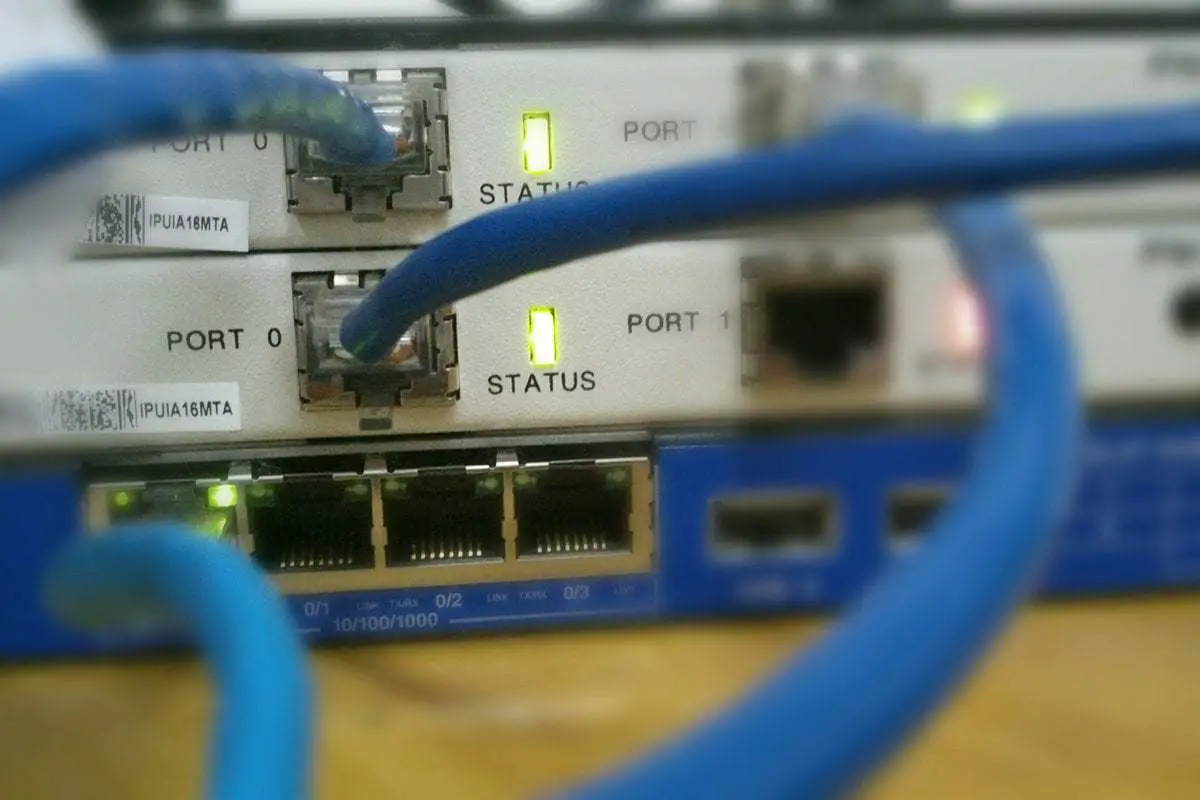In deze tutorial wordt uitgelegd hoe u de prioriteit van WiFi- of LAN-netwerkverbindingen in Windows 10 kunt wijzigen.
In het Windows 10-besturingssysteem heeft elk van de gebruikte netwerkinterfaces een toewijzing met een automatische prioriteitswaarde die is gebaseerd op de respectieve netwerkstatistiek, dit resulteert in de manier waarop de interface wordt gebruikt om al het netwerkverkeer te verzenden en te ontvangen. En u kunt dit eenvoudig wijzigen.
Hoe de prioriteitsvolgorde van netwerkverbindingen in Windows 10 wijzigen?
- Om deze methode te gebruiken, moet u in eerste instantie naar Start> Instellingen> Netwerk en internet gaan. Daar kunt u klikken op de optie “Adapteropties wijzigen”
- Klik nu met de rechtermuisknop op uw netwerkadapter en selecteer de optie “Eigenschappen”
- Selecteer in het weergegeven venster de regel “IPv4” en klik op de knop “Eigenschappen”
- Ga nu naar het tabblad “Algemeen” en klik op de knop “Geavanceerde opties” onderaan en in het nieuwe venster dat wordt geopend, deactiveer je het veld “Interface metrics” en stel de gewenste waarde in. Het toegewezen nummer is het prioriteitsniveau van dit netwerk.
- Klik op OK om de wijzigingen op te slaan
- Wanneer u de optie Configuratiescherm gebruikt en op basis van de netwerkinstellingen, kan het nodig zijn om de metriek voor Internet Protocol versie 6 (TCP / IPv6) aan te passen in het geval dat u dat protocol gebruikt. Op het moment dat we deze prioriteit willen weglaten, is het voldoende om het vak “Automatische metriek” te activeren
U kunt ook de prioriteitsvolgorde van netwerkverbindingen in Windows 10 wijzigen via Windows PowerShell
Windows PowerShell is de console die wordt opgenomen in Windows 10 en waardoor we verschillende administratieve taken in het systeem kunnen uitvoeren.
Met elk van deze twee methoden heeft u de mogelijkheid om de netwerkprioriteit in Windows 10 in te stellen.